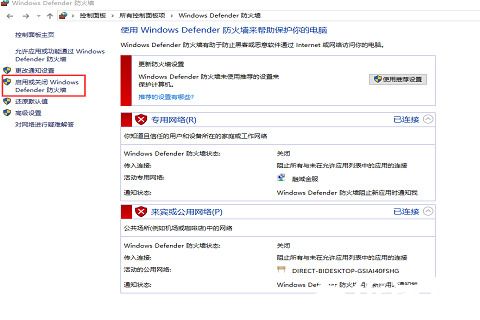windows7打印机共享怎么设置 windows7打印机共享设置教程
超多新人用户不知道怎么取胜设置windows7电脑打印机共享,首先是打开电脑的管理选项,接着打开Guest的属性用户,点击开启用户选项,然后点击设备和打印机选项,打开打印机属性页面,就能设置打印机共享啦,设置后点击保存就好了,以下是windows7打印机共享设置教程。
windows7打印机共享设置教程
1、点击【开始】按钮,在【计算机】上右键,选择【管理】:22.在弹出的【计算机管理】窗口中找到【Guest】用户
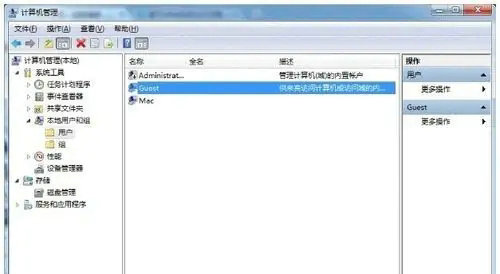
2、打开Guest属性,确保账户已禁用没有被勾选

3、点击开始—选择设备和打印机,找到想共享的打印机,选择打印机属性
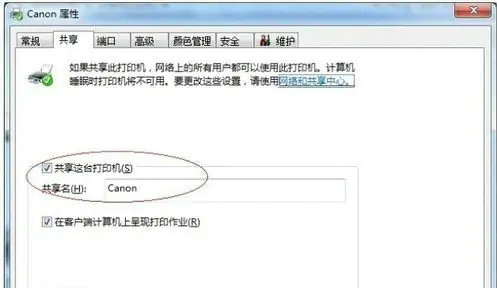
4、切换共享,勾选共享这台打印机,设置共享名即可完成设置
热门服务推荐
热门资讯
热门问答
-
电脑怎么看系统是windows7还是10 电脑查看系统是windows7还是10的方法 答
查看电脑系统是windows7还是10的方法: 通过开机画面查看。win7电脑的开机画面呈四种颜色的波浪状,而win10则是斜的蓝色四边形; 2、通过电脑属性查看。右键点击

-

-
共享打印机打印机拒绝访问 答
当你尝试访问共享打印机时,出现“打印机拒绝访问”的错误提示,可能是由以下原因导致的: 1. 权限问题:你没有足够的权限访问该打印机。 2. 网络连接问题:你的计算机与打印机之间的网络连接存在问题。 3. 打印机设置问题:打印机的设置可能不正确,例如打印机未共享或共享设置不正确。 4. 驱动程序问题:你的计算机上的打印机驱动程序可能已损坏或过时。 5. 安全软件问题:你的计算机上的安全软件可能阻止了
新人礼遇,下单最高立减100元
00
:00
后结束


 推荐
推荐
 推荐
推荐